Introducción
La copia de seguridad de los datos es una de las tareas más cruciales para un administrador de sistemas que está a cargo de administrar servidores. Por lo tanto, debe tener conocimientos en programas de copia de seguridad para facilitar su trabajo. Una de las herramientas de copia de seguridad más importantes es la duplicidad. Duplicity es una aplicación de copia de seguridad de línea de comandos que le permite realizar copias de seguridad de directorios mediante la creación de versiones cifradas y en formato tar protegidas con contraseña de los volúmenes que puede publicar en un servidor de archivos distante o local.
En este tutorial, le estaremos enseñando la instalación de duplicity en el sistema Ubuntu 20.04.
Instalar Duplicidad en Ubuntu 20.04
Inicialmente, deberá actualizar su paquete a la versión más reciente antes de continuar. Con las siguientes instrucciones, puede actualizar los paquetes:
$ sudo apt-get update -y

Hemos utilizado la palabra clave "sudo" en el comando, por lo que debe ingresar la contraseña del usuario que inició sesión para continuar. Ahora, después de actualizar los paquetes, está listo para instalar duplicity en su sistema. Por lo tanto, ejecute el siguiente comando en la terminal.
$ sudo apt install duplicity
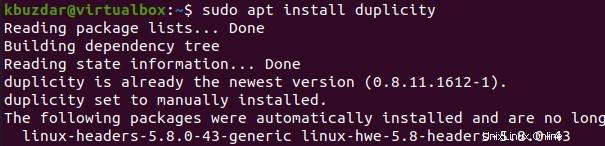
Tan pronto como se complete la instalación, puede verificar fácilmente su versión ejecutando el siguiente comando en la terminal.
$ duplicity --version

En el resultado de este comando, puede ver la versión de duplicity que está instalada en su sistema.
Configurar autenticación SSH sin contraseña
El siguiente paso es crear una clave SSH protegida RSA de 2048 bits que puede usar para autenticarse de forma segura con la máquina remota sin necesidad de proporcionar una contraseña. Para comenzar, use el siguiente comando citado para generar una clave RSA:
$ ssh-keygen -t rsa -m PEM
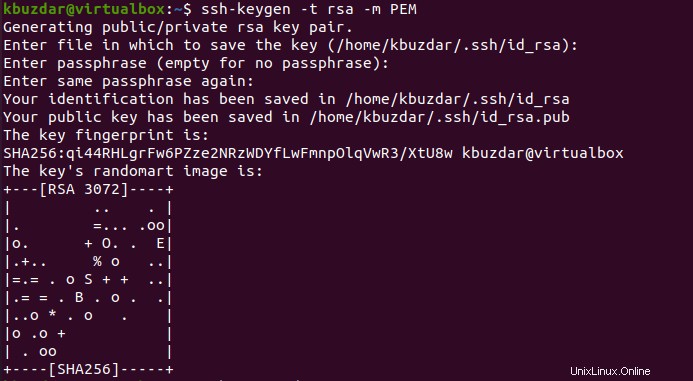
A continuación, utilice el siguiente comando citado para copiar la clave RSA creada en un servidor de copia de seguridad remoto:
$ ssh-copy-id [email protected]

Crear claves GPG
Luego, antes de que carguemos los datos en el servidor de respaldo remoto, deberá producir claves GPG para protegerlos. Las claves GPG se utilizan para agregar una capa adicional de protección y cifrado a los datos que se envían entre servidores. En el servidor de Duplicity, ejecute el siguiente comando citado para generar una clave GPG:
$ gpg --gen-key

Si olvidó la pista de su llave GPG, use el siguiente comando citado para recuperarla:
$ gpg --list-keys
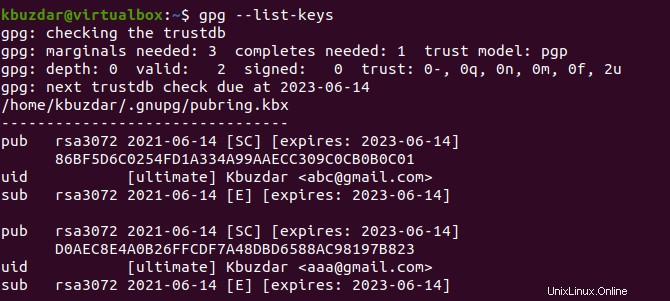
Generar directorio de respaldo
Después de eso, deberá establecer un directorio de respaldo en el servidor de respaldo. Ejecute el siguiente comando citado para crear un directorio de respaldo:
$ mkdir –p /kbuzdar/duplicity

Inicie la herramienta de copia de seguridad
La barra de búsqueda de la interfaz de la aplicación de Ubuntu se puede utilizar para buscar copias de seguridad de palabras clave. Luego, de la lista de resultados de búsqueda, seleccione la aplicación Copias de seguridad.
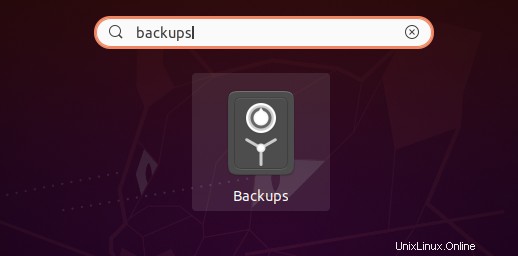
La siguiente ventana aparecerá cuando se inicie la aplicación. Le permitirá ver el estado actual de la aplicación. Haga clic en el botón [+], como se ve en el siguiente ejemplo, para agregar archivos y directorios específicos para la copia de seguridad.

Se abrirá una nueva ventana. Puede ir a las carpetas que desea respaldar desde esa pantalla. Toque el botón Agregar después de haber seleccionado la carpeta adecuada.
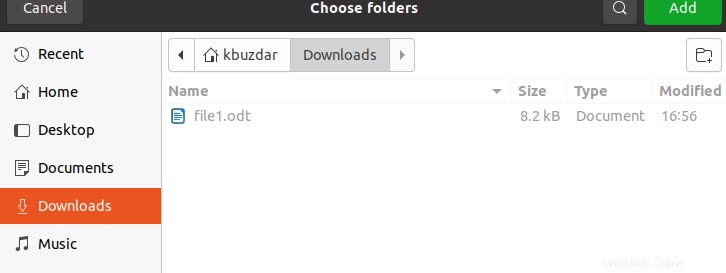
Los verá en el menú Carpetas para guardar una vez que los haya agregado.
Elimine las carpetas de las que no se realizará una copia de seguridad
Supongamos que ha elegido realizar una copia de seguridad de un directorio completo, que incluye algunas carpetas de las que no desea realizar una copia de seguridad, ya que contienen información sin importancia. Es posible excluirlos. En la barra lateral izquierda, seleccione Carpetas.
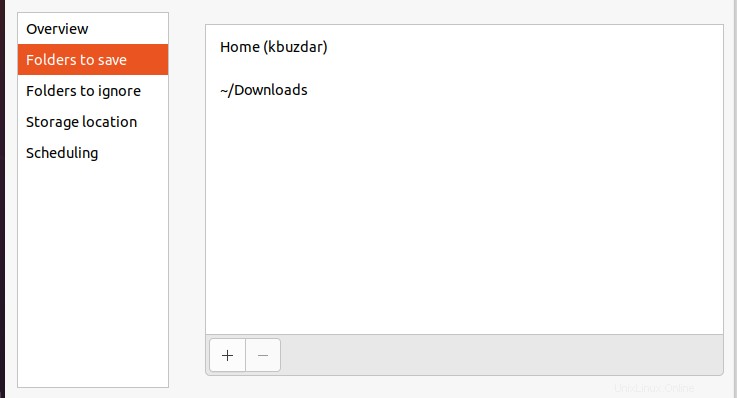
Elija la ubicación de la copia de seguridad
Una vez que haya elegido cuidadosamente los datos para respaldar, haga clic en Ubicación de almacenamiento para seleccionar un lugar de almacenamiento para la copia de seguridad. Seleccione la pestaña Ubicación de almacenamiento en el panel izquierdo. En el panel derecho, verá una opción para seleccionar un lugar de almacenamiento. Puede guardar en una carpeta local, un servidor de red o el servicio en la nube Next. Una vez que haya elegido esta opción, seleccione una carpeta en la ubicación mencionada anteriormente.
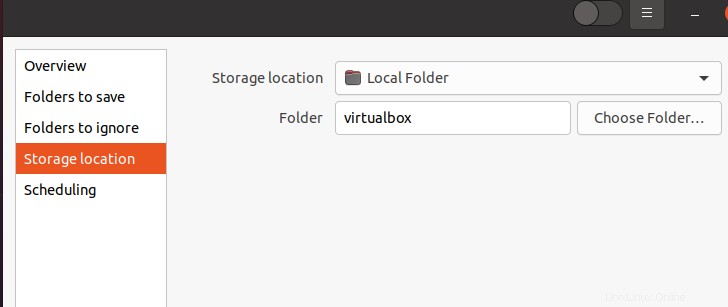
Elija la pestaña Descripción general una vez que haya completado la configuración de la copia de seguridad. Luego seleccione la opción Hacer copia de seguridad ahora para comenzar el proceso de copia de seguridad.
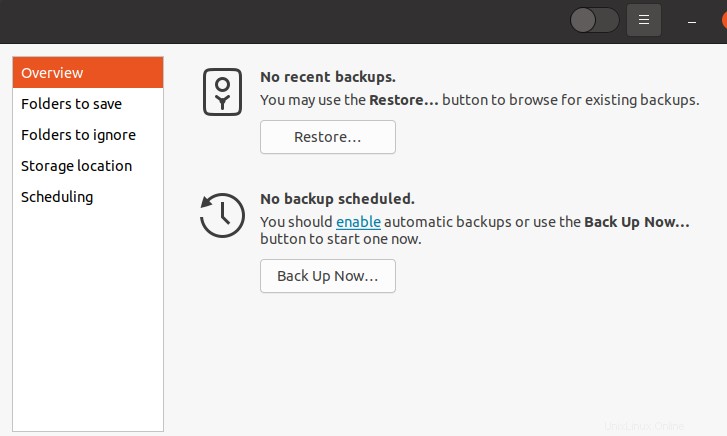
Se solicitará el cifrado en una pantalla. Si desea proteger con contraseña sus archivos, escriba una contraseña y luego toque "Adelante". Si elige esta opción, la contraseña será obligatoria cada vez que intente restaurar sus datos. Por el contrario, si selecciona Permitir restauración sin contraseña, puede omitir esta opción.
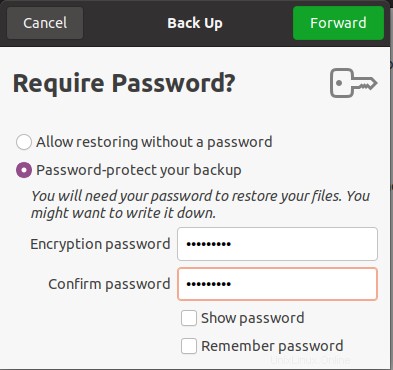
Ahora comenzará la copia de seguridad y el medidor de progreso le mostrará cuánto ha progresado.
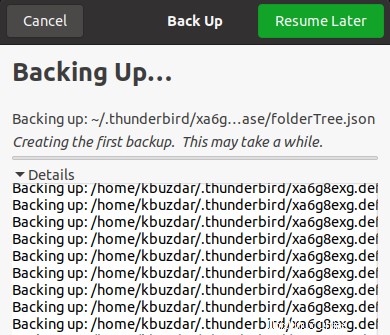
Conclusión
En este artículo te hemos explicado el proceso para instalar duplicity en Ubuntu 20.04 y cómo usarlo. Ahora creo que completará fácilmente la instalación siguiendo el método descrito anteriormente.